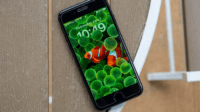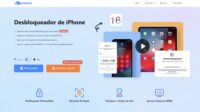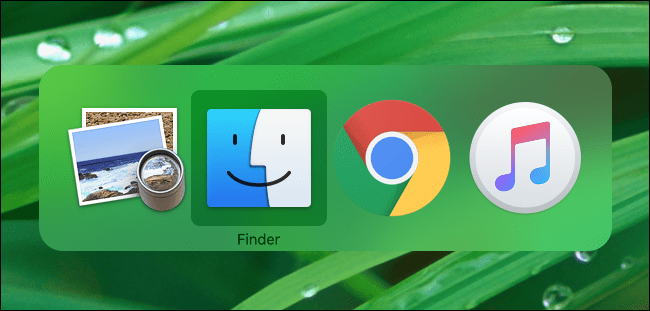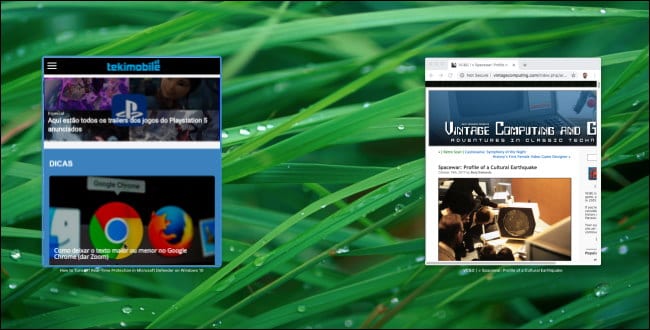Se você é um usuário do Windows que está iniciando o uso de um Mac, deve estar familiarizado com a alternância rápida de aplicativos no Windows usando o famoso atalho “Alt + Tab“. Mas você sabia que também é possível fazer o mesmo no Mac? Não sabia? Então esse artigo é para você, iremos ensinar.
Alternando aplicativos abertos com facilidade
No mundo do Windows, muitos usuários estão familiarizados com um recurso chamado “Alternador de tarefas” que permite alternar rapidamente entre aplicativos abertos pressionando simultaneamente as teclas Alt + Tab. Esse recurso está no Windows desde Windows 2.0 em 1987, e o macOS possui um atalho semelhante.
Se você deseja alternar rapidamente entre aplicativos abertos em um Mac, pressione Command + Tab. Uma linha de ícones de aplicativos aparecerá no centro da tela. Se você mantiver a tecla Command pressionada enquanto toca na tecla Tab, o cursor se moverá entre os ícones da esquerda para a direita.
Você também pode pressionar Command + Shift e tocar em “Tab” para mover o cursor de seleção na direção oposta – da direita para a esquerda. Ou você pode pressionar Command + Tab e usar as teclas de seta esquerda e direita para selecionar um aplicativo.
Depois de destacar o aplicativo para o qual você deseja alternar, solte as teclas Command + Tab e o aplicativo será trazido para o primeiro plano.
Mostrando miniaturas de janelas abertas com Command + Tab
Há outras coisas que você pode fazer com o comutador Command + Tab. Se você pressionar Command + Tab, destacar o ícone de um aplicativo e pressionar a seta para cima ou para baixo, iniciará um modo que mostra miniaturas de todas as janelas abertas desse aplicativo na tela. Isso é semelhante a um recurso antigo do macOS chamado Exposé ou Mission Control.
A partir daí, você pode selecionar qualquer janela que desejar clicando nela com o ponteiro do mouse ou realçando a janela com as teclas de seta esquerda e direita e pressionando Retornar.
Sair e ocultar aplicativos com a tecla Command + Tab
Você também pode gerenciar aplicativos abertos com o atalho Command + Tab. Com a lista de aplicativos Command + Tab aberta, realce um aplicativo e pressione a tecla “Q” para sair do aplicativo. Ou você pode pressionar a tecla “H” para ocultar ou exibir o aplicativo.
Alternando rapidamente entre janelas de aplicativos abertos
Aqui está uma dica relacionada ao gerenciamento de janelas que não envolve Command + Tab. Se você tiver duas ou mais janelas do mesmo aplicativo abertas e desejar percorrer elas com um atalho de teclado, pressione Command + ` (que é Command e o backtick/ til).
Você também pode pressionar Command + Shift + ` para alternar entre eles na direção oposta. Quando você encontrar a janela que deseja em primeiro plano, basta soltar as teclas. Simples não é?